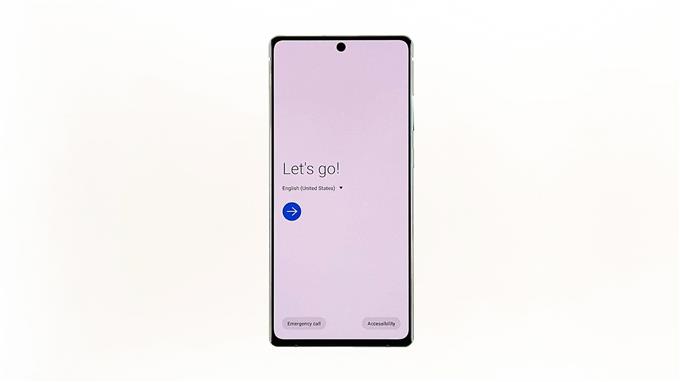For å kunne bruke den nye telefonen din, må du sette den opp. Det viktigste i hele prosessen er at du konfigurerer Google-kontoen din, slik at du kan nyte de fleste tjenestene Android-enheten din kan tilby.
Installasjonsprosessen for hvilken som helst Android-enhet er enkel og ganske grei. Det er trinn du kanskje vil hoppe over, men ikke bekymre deg fordi du kan konfigurere dem i Innstillinger senere.
Konfigurer Galaxy Note20
For å starte installasjonsprosessen, slå på telefonen. Mesteparten av tiden blir du ført til oppsettskjermen der du trenger å velge din region. Når du har valgt riktig region, trykker du på pilen for å fortsette.

Det neste skjermbildet vil be deg om å godta lisensavtalen for sluttbrukere, personvernregler og alle andre ting. Bare merk alternativknappen nederst for å velge dem alle, og trykk deretter på Neste.

På neste skjermbilde blir du bedt om å koble telefonen til nettverket. Du kan hoppe over dette trinnet hvis det ikke er mulig for deg å koble til et nettverk, men hvis du kan, trykk deretter på nettverket du vil koble til, og skriv deretter inn passordet. Når du er klar, trykk på Koble til-knappen for å fortsette.

Når telefonen din allerede er koblet til Wi-Fi-nettverket, trykker du på Neste-knappen for å fortsette installasjonsprosessen. Enheten vil se etter oppdateringer i noen sekunder, så bare vent til den er ferdig.

På neste skjermbilde blir du bedt om å kopiere apper og data. Det gir deg faktisk et alternativ til å gjenopprette appene og dataene fra den andre enheten. Hvis du vil gjøre det, trykker du på Neste. Hvis ikke, trykk på Ikke kopier. I denne veiledningen, la oss velge sistnevnte.

Galaxy Note20 vil da begynne å lete etter informasjon. Etter det vil det føre deg til skjermen der du trenger å logge på Google-kontoen din. Skriv inn Google-ID-en din, og trykk deretter på Neste, og skriv deretter inn passordet ditt, og trykk deretter på Neste. Hvis du har aktivert totrinnsbekreftelsen, må du bekrefte påloggingen før du kan fortsette.

Når påloggingen er vellykket, blir du bedt om å legge til et telefonnummer. I denne veiledningen, la oss bare hoppe over denne delen. Det neste trinnet krever at du godtar Googles vilkår og betingelser. Så trykk på Enig-knappen for å fortsette.

Telefonen vil trekke opp Google-kontoinformasjonen din i noen sekunder, når du kommer til Google Assistant-skjermen, trykker du på Neste.

På neste skjerm vil det være mer informasjon om Google-tjenester. Bare bla ned nederst på skjermen, og trykk på Godta.

På dette tidspunktet blir du bedt om å velge en sikkerhetslås. Du kan sette opp metoden du ønsker, men i denne opplæringen, la oss bare hoppe over denne delen, da vi vil publisere en egen video for den. Så trykk på hopp over, og trykk deretter på Hopp over uansett for å bekrefte.

Det neste skjermbildet lar deg velge appene du vil laste ned. Velg appene du ofte bruker, men i denne opplæringen vil vi laste ned dem alle. Når du allerede har valgt appene du vil laste ned, blar du ned og trykker på OK.

Du blir deretter bedt om du vil laste ned og installere flere apper. Hvis du tror appene er nyttige for deg, kan du merke av i hver boks og trykke på Neste. Det neste skjermbildet vil be deg om å logge på Samsung-kontoen din. Du kan gjøre det hvis du vil, men i denne opplæringen hopper vi over dette trinnet. Du kan legge til Samsung-kontoen din senere i Innstillinger. Trykk på hopp over og deretter på Hopp over igjen for å bekrefte.

Til slutt trykker du på Fullfør.

Og det er ganske mye det! Din nye Galaxy Note20 er nå satt opp. Du kan nå bruke de fleste av tjenestene og funksjonene den tilbyr.
Samsung Galaxy Note20 Unboxing
Noen av appene er fortsatt gråtonede og ubrukelige. Men ikke bekymre deg, du kan bruke dem senere når telefonen din er ferdig med å laste ned dem alle.
Jeg håper at denne enkle opplæringen kan hjelpe deg på en eller annen måte.
Hjelp oss ved å abonnere på kanalen vår, og ikke glem å aktivere varslene.